Kako enostavno razveljaviti vse spremembe v dokumentu Word?
Kako lahko razveljavite vse spremembe v Wordu, če v dokumentu ne uporabite vseh sprememb, ki ste jih naredili? Ta vadnica vam bo pokazala nekaj zapletenih stvari, s katerimi lahko razveljavite vse spremembe in znova naložite dokument v Wordu.
Razveljavi spremembe s funkcijo Razveljavi v Wordu
Razveljavite spremembe s bližnjico na tipkovnici
Razveljavite vse spremembe z ročnim odpiranjem dokumenta
Z enim klikom razveljavite vse spremembe s programom Kutools for Word
Priporočena orodja za storilnost za Word
Kutools za Word: Integracija AI 🤖, več kot 100 naprednih funkcij prihrani 50 % vašega časa za obdelavo dokumentov.Brezplačen prenos
Zavihek Office: Predvaja zavihke, podobne brskalniku, v Wordu (in drugih Officeovih orodjih), kar poenostavlja krmarjenje po več dokumentih.Brezplačen prenos
 Razveljavite spremembe z razveljavitvijo tipkanja v Wordu
Razveljavite spremembe z razveljavitvijo tipkanja v Wordu
Zavihek Office: prinaša vmesnike z zavihki v Word, Excel, PowerPoint ... |
|
Izboljšajte svoj potek dela zdaj. Preberi več Brezplačen prenos
|
Word ponuja uporabnikom Razveljavi funkcija za razveljavitev dejanj.
Razveljavi funkcijo v beseda 2007:
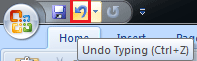
Razveljavi funkcijo v beseda 2010:
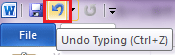
Razveljavi funkcijo v beseda 2013.
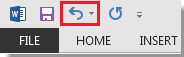
Večkratni klik Razveljavi Ikona ![]() razveljaviti spremembe, dokler se dokument ne vrne v začetno stanje.
razveljaviti spremembe, dokler se dokument ne vrne v začetno stanje.
Ali pa kliknite na trikotnik poleg Razveljavi in s spustnega seznama izberite točko, na katero se želite vrniti:

NASVET: Word 2007 lahko razveljavi do 100 dejanj.
 Razveljavite spremembe s bližnjico na tipkovnici
Razveljavite spremembe s bližnjico na tipkovnici
V programu Microsoft Office Word obstajajo bližnjice za razveljavitev sprememb.
Pritisnite Ctrl + Z če želite varnostno kopirati eno spremembo, večkrat pritisnite, da razveljavite vse spremembe, dokler se dokument ne vrne v želeno stanje. Očitno pa bo uporaba bližnjične tipke za razveljavitev številnih sprememb res dolgočasna.
 Razveljavite vse spremembe z ročnim odpiranjem dokumenta
Razveljavite vse spremembe z ročnim odpiranjem dokumenta
Če ste v dokumentu naredili preveč sprememb, ne kliknite Razveljavi Za ta primer ni primerna niti ikona niti bližnjična tipka. Ponovno odprtje dokumenta je lahko v pomoč.
Zaprite dokument, ne da bi shranili spremembe, kliknite Ne shrani ko MS Word potrdi zaključno operacijo.

In nato znova odprite dokument, vse spremembe, ki ste jih naredili prej, bodo izginile.
 Z enim klikom razveljavite vse spremembe s programom Kutools for Word
Z enim klikom razveljavite vse spremembe s programom Kutools for Word
Uporaba funkcije Razveljavi, bližnjica ali ponovno odpiranje dokumenta ni najboljši način za hitro razveljavitev vseh sprememb.
Kutools za Word omogoča hiter razveljavitev vseh sprememb v programu Word z enim klikom.
Kutools za Word, priročen dodatek, vključuje skupine orodij, ki vam olajšajo delo in izboljšajo sposobnost obdelave besedilnega dokumenta. Brezplačna preizkusna različica 45 dni! Get It Now!
1. Uporabite to orodje s klikom Kutools > Osveži. Oglejte si posnetek zaslona:

2. Po kliku Osveži, pojavilo se bo okno, ki vas bo opozorilo na spremembe shranjevanja.
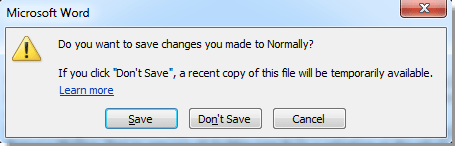
Če želite shraniti spremembe dokumenta, kliknite Shrani, če ne, kliknite Don'Save; če želite to operacijo ustaviti, kliknite Prekliči.
Opombe:
1. Funkcija vnovičnega nalaganja se lahko nanaša samo na shranjeni dokument in ga vrne v stanje zadnjega shranjevanja.
2. Če v dokumentu ni sprememb, po kliku na Ponovno naloži ne bo reagiral.
3. Ni vam treba zapreti in znova odpreti dokumenta, samo izbrati morate, ali želite dokument odpreti s spremembami ali ne, Kutools bo to hitro storil namesto vas.
Za podrobnejše informacije o Osveži uporabnost Kutools za Word, Kliknite tukaj.
Najboljša pisarniška orodja za produktivnost
Kutools za Word - Izboljšajte svojo besedno izkušnjo z Over 100 Izjemne lastnosti!
🤖 Kutools AI pomočnik: Preoblikujte svoje pisanje z AI - Ustvarite vsebino / Prepiši besedilo / Povzemite dokumente / Povprašajte za informacije na podlagi dokumenta, vse v Wordu
📘 Obvladovanje dokumentov: Razdeljene strani / Spoji dokumente / Izvozi izbor v različnih formatih (PDF/TXT/DOC/HTML ...) / Paketna pretvorba v PDF / Izvozi strani kot slike / Natisnite več datotek hkrati...
✏ Urejanje vsebine: Serijsko iskanje in zamenjava čez več datotek / Spremeni velikost vseh slik / Prenos vrstic in stolpcev tabele / Pretvori tabelo v besedilo...
🧹 Čiščenje brez napora: Pometite stran Dodatni prostori / Prelomi oddelkov / Vse glave / Besedilna polja / Hiperpovezave / Za več orodij za odstranjevanje pojdite na naš Odstrani skupino...
➕ Ustvarjalni vložki: Vstavi Tisoč ločila / Potrditvena polja / Radijske tipke / QR koda / Črtna koda / Tabela z diagonalno črto / Naslov enačbe / Opis slike / Naslov tabele / Več slik / Odkrijte več v Vstavi skupino...
???? Natančne izbire: Natančna točka določene strani / mize / Oblike / odstavki naslova / Izboljšajte navigacijo z več Izberite funkcije...
⭐ Izboljšave zvezdic: Hitra navigacija do katere koli lokacije / samodejno vstavljanje ponavljajočega se besedila / brez težav preklapljate med okni dokumentov / 11 Orodja za pretvorbo...
